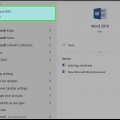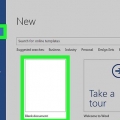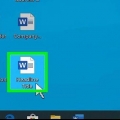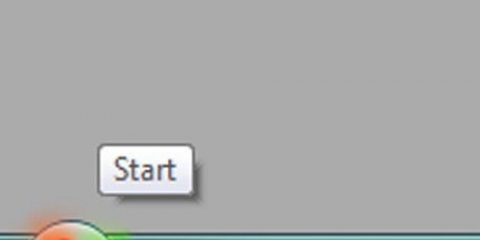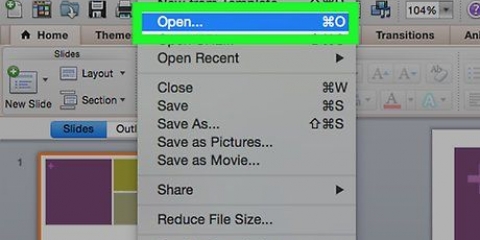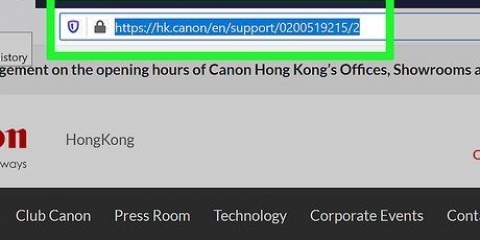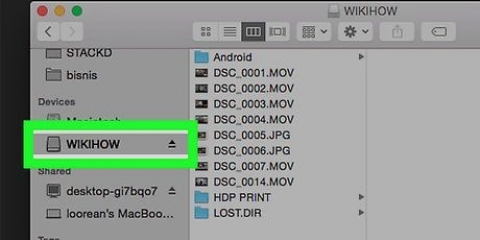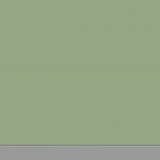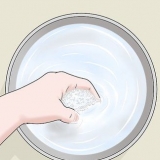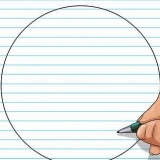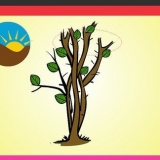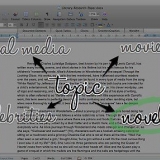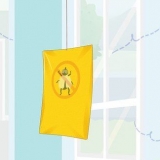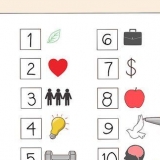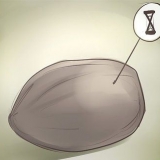Vai a https://www.Stati Uniti d`America.canone.com/internet/portal/us/home/support/drivers-downloads nel tuo browser web. clicca su stampanti. Seleziona il numero del tuo modello o inserisci il numero del modello nella barra di ricerca e premi accedere. Seleziona il tuo sistema operativo utilizzando il menu a tendina accanto a "Sistema operativo". (Se i driver non sono disponibili per il tuo sistema operativo, potrebbe non essere necessario installare i driver). clicca su Selezione accanto ai driver che desideri scaricare. clicca su Scaricare. Apri il file di installazione e segui le istruzioni.

Se la tua stampante Canon ha un vassoio di alimentazione multiuso, inserisci il documento al suo interno. È possibile guardare il simbolo sul vassoio di alimentazione per vedere come inserire la carta. Se non riesci a capire come utilizzare lo scanner integrato, controlla il manuale della tua stampante Canon.


Finestre: Mac: clicca su andare nella barra dei menu in alto. clicca su Applicazioni. Apri la cartella Utilità Canon. Apri la cartella Utilità di scansione IJ. 


















Aprire Inizio. Aprire Windows Explorer . clicca su Documenti sul lato sinistro dello schermo. Fare doppio clic sulla cartella Documenti scansionati. 











Scansione di un documento con una stampante canon
Contenuto
Questo tutorial mostra come eseguire la scansione di una versione digitale di un documento fisico nel computer utilizzando una stampante all-in-one Canon. Puoi farlo sia su un PC Windows che su un Mac.
Passi
Parte 1 di 4: Preparazione alla scansione

1. Controlla se la tua stampante Canon ha capacità di scansione. Se disponi di un cosiddetto modello "all-in-one", anche la tua stampante può eseguire la scansione. Anche altri modelli di stampante possono eseguire la scansione, ma per esserne sicuri dovrai controllare il manuale della stampante o la pagina del prodotto.

2. Collega la tua stampante al tuo computer. La maggior parte delle stampanti Canon in grado di eseguire scansioni possono anche essere collegate in modalità wireless con un touchscreen, ma potrebbe essere necessario collegare la stampante al computer con un cavo USB.
Consiglio: La maggior parte delle stampanti viene fornita con un cavo USB che puoi utilizzare se non funziona per collegare la stampante in modalità wireless.

3. Scarica e installa i driver e le utilità della stampante. Se la stampante viene fornita con un CD o un DVD, è possibile utilizzarlo per installare i driver per la stampante. I driver della stampante vengono inoltre forniti con l`utilità di scansione IJ che è possibile utilizzare per eseguire la scansione dei documenti. Se non viene fornito con un CD o un DVD, attenersi alla seguente procedura per scaricare i driver per la stampante:

4. Accendi la stampante se necessario. Premi il pulsante per accendere la stampante. Se la stampante non si accende, assicurati che sia collegata a una fonte di alimentazione funzionante.

5. Apri lo scanner. Sollevare il coperchio dello scanner in modo da poter vedere la parte inferiore in vetro dello scanner.

6. Posiziona il documento nello scanner con il lato destro rivolto verso il basso. Dovresti vedere dei segni vicino al fondo di vetro. Questo di solito mostra esattamente come posizionare il documento nello scanner.

7. Chiudere il coperchio dello scanner. Assicurarsi che il coperchio sia chiuso correttamente prima di eseguire la scansione del documento.
Parte 2 di 4: Scansione con IJ Scan Utility

1. Vai alla cartella IJ Scan Utility. Utilizzare uno dei seguenti passaggi per accedere alla cartella IJ Scan Utility su PC e Mac:
- Fare clic sul pulsante Start di Windows.
- Apri la cartella Utilità Canon.

2. Avvia l`utilità di scansione IJ. Ha un`icona che assomiglia a un documento accanto a uno scanner. Fare clic sull`icona nella cartella IJ Scan Utility.

3. clicca suImpostazioni. Si trova nell`angolo inferiore destro dell`app IJ Scan Utility.

4. clicca suScansione del documento. Questa è la seconda opzione nel menu a sinistra.

5. Selezionare `PDF (più pagine)` Per fare ciò, fai clic sul menu a discesa accanto a `formato dei dati` e seleziona `PDF (più pagine). Consente di eseguire la scansione di più pagine in un documento.
Alcune stampanti possono essere impostate per la scansione automatica di entrambi i lati di un documento. Se questa opzione è disponibile sulla stampante, selezionare "Documento (ADF/Piastre)" nel menu a tendina accanto a "Seleziona la fonte" per attivarlo.

6. Seleziona una posizione di salvataggio e fai clicok. Utilizza il menu a discesa accanto a "Salva in" per selezionare una posizione di salvataggio per i tuoi documenti. Quindi fare clic ok.
Per impostazione predefinita, i documenti vengono salvati nella cartella "Documenti".

7. clicca suDocumento. Questa è la seconda opzione nella finestra di IJ Scan Utility. Ha un`icona con il testo "PDF" accanto a un documento. Questo eseguirà la scansione della tua pagina. Potrebbe volerci un po` per finire.

8. Inserisci la pagina seguente e cliccaScansione. Se è necessario scansionare più di una pagina, posizionare la pagina successiva sullo scanner in vetro o nell`alimentatore automatico di documenti. Assicurarsi che il documento sia allineato con la freccia nell`angolo posteriore sinistro dello scanner in vetro. clicca su Scansione quando sei pronto per scansionare la pagina successiva.

9. clicca suBloccare. Al termine della scansione di ogni pagina del documento, fare clic su Bloccare. Il tuo documento verrà salvato come file PDF nella cartella Documenti o ovunque tu abbia scelto di salvare i tuoi documenti.
Parte 3 di 4: Scansione di un documento in Windows

1. Apri Inizio
. Fare clic sul logo di Windows nell`angolo inferiore sinistro dello schermo.
2. Tocca Casa fax e scansione di windows in. In questo modo, il computer cercherà l`app Fax e scansione di Windows.

3. clicca suFax e scansione di Windows. Troverai questa opzione nella parte superiore della schermata Start. Si aprirà l`app Fax e Scansione.

4. clicca suNuova scansione. Troverai questa opzione nell`angolo in alto a sinistra della finestra Fax e scansione. Cliccandoci sopra si aprirà una nuova finestra.

5. Verificare se viene visualizzato lo scanner corretto. Dovresti vedere la parola "Canon" seguita dal numero del modello della tua stampante. Se vedi qualcos`altro qui, clicca Modificare... e seleziona la tua stampante Canon.

6. Seleziona un tipo di documento. Fai clic sul menu a discesa accanto a "Profilo" e seleziona il tipo di documento (ad es Foto) nel menu a tendina.

7. Decidi quali colori dovrebbe avere il tuo documento. Fai clic sul menu a discesa accanto a "Formato colore" e scegli Colore o Bianco e nero.
Lo scanner potrebbe avere opzioni di formato colore aggiuntive (o limitate).

8. Scegli un tipo di file. Fai clic sul menu a discesa accanto a "Tipo di file" e fai clic sul tipo di file (ad esempio, PDF o jpg) che si desidera utilizzare per salvare il documento scansionato sul computer.
Poiché esegui la scansione di un documento, di solito scegli questo PDF.

9. Imposta le altre opzioni sulla pagina. A seconda dello scanner, potrebbero esserci altre opzioni (ad es. "Risoluzione") che puoi impostare prima della scansione del documento.

10. clicca suEsempio. Troverai questa opzione nella parte inferiore della finestra. Cliccandoci sopra vedrai un`anteprima del documento nello scanner.
Se il documento appare obliquo, irregolare o se una parte non viene visualizzata, è possibile spostare il documento nello scanner e riapplicarlo Esempio fare clic per vedere se la modifica ha risolto il problema.

11. clicca suScansione. Troverai questa opzione nella parte inferiore della finestra. Il documento verrà scansionato sul tuo computer. Per trovare il documento scansionato in un secondo momento, procedere come segue:
Parte 4 di 4: Scansione di un documento su un Mac

1. Apri il menu Mela
. Fai clic sul logo Apple nell`angolo in alto a sinistra dello schermo. Apparirà ora un menu a tendina.
2. clicca suPreferenze di Sistema…. Questa opzione si trova nella parte superiore del menu a discesa.

3. clicca suStampanti e scanner. Questa icona a forma di stampante si trova sul lato destro della finestra Preferenze di Sistema.

4. Seleziona la tua stampante Canon. Fai clic sull`opzione "Canon" nell`angolo in alto a sinistra della finestra.

5. Fare clic sulla schedaScansione. Questo è nella parte superiore della finestra.

6. clicca suApri scanner... Questa opzione è nella parte superiore della scheda Scansione.

7. clicca suMostra dettagli. Questo può essere trovato nell`angolo in basso a destra della finestra.

8. Scegli un tipo di file. Fai clic sul menu a discesa accanto a "Tipo di file" e fai clic sul tipo di file (ad esempio, PDF o jpeg) che si desidera utilizzare per salvare il file.
Se stai scansionando qualcosa di diverso da una foto, è meglio scegliere PDF.

9. Scegli un colore. Fai clic sul menu a discesa accanto a "Tipo" nella parte superiore della pagina e scegli un`opzione di colore (ad es Bianco e nero).
Potresti avere opzioni limitate qui per il tuo scanner.

10. Scegli il luogo in cui desideri salvare la scansione. Fare clic sul menu a discesa accanto a "Salva in" e fare clic sulla cartella in cui si desidera salvare il documento scansionato (ad esempio desktop).

11. Personalizza le altre opzioni nella pagina. A seconda del tipo di documento che stai scansionando, puoi regolare le opzioni "Risoluzione" e "Orientamento".

12. clicca suScansione. Questo può essere trovato nell`angolo in basso a destra della finestra. Il tuo documento verrà ora scansionato sul tuo computer. Al termine della scansione, puoi trovare la scansione nella cartella che hai appena selezionato in cui salvare la scansione.
Consigli
Di solito è possibile trovare una versione online del manuale della stampante sul sito Web di Canon.
Articoli sull'argomento "Scansione di un documento con una stampante canon"
Condividi sui social network:
Simile
Popolare